

Одной из самых распространенных причин отсутствия интернета является зависание(состояние системы, в котором она не может продолжать работу дальше)или сбои клиентского оборудования(роутера или сетевой карты). Для устранения достаточно перезагрузить оборудования. При перезагрузке роутера не надо делать аппаратный сброс настроек.
Другой распространенной причиной является несвоевременная уплата за услуги. Поэтому мы советуем проверять баланс в «Личном кабинете».
На время может остановить работу сервиса повреждение на линии. В таком случае наши специалисты всегда стараются быстро устранить неисправности и оперативно восстановить работу, но срок зависит от серьезности повреждений сети или оборудования.
Скорость может теряться из-за качества и состояние роутера, который использует абонент. Объемы информации в сети постоянно растут, поэтому желательно иметь современную быструю технику. Следует учитывать, что недорогие роутеры, работающие в диапазоне 2,4ГГц имеют технологическое ограничение скорости домашнего WiFi, а в многоквартирном доме еще и снижают скорость под влиянием роутеров соседей, которые работают на этой же частоте 2,4 ГГц. a/b/g/n — это основные режимы работы беспроводной сети Wi-Fi. Основное их отличие — скорость передачи данных. Наибольшее распространение в современных беспроводных сетях получил стандарт 11n, максимально доступная скорость которого - до 50 Мбит/с в бытовых условиях
Лучшим решением будет приобретение двух-диапазонного устройства или использование нескольких MIMO антенн.
На работу в интернете также влияет использование браузера Internet Explorer, обновления операционной системы, работа антивируса или торрента, вирусы на компьютере, переполнена память, а также скорость конкретного сайта или сервера, с которого в этот момент приходит трафик к клиенту.
'Личный кабинет' - это персональная страница абонента, на которой собрана информация о финансовом состоянии депозита, изменение тарифного пакета, временное приостановление услуг, пополнение депозита.
Адрес 'Личного кабинета' пользователя -http://my.amron.com.ua/
Логин и пароль это идентификатор абонента для входа в 'Личный кабинет' пользователя. Пароль создается в процессе регистрации абонента.
Восстановить утерянные данные можно по звонку в службу технической поддержки. После предоставления корректной информации на уточняющие вопросы, пароль будет предоставлен абоненту.
Для подключения услуги доступа к сети Интернет от «Амрон» необходимо проверить техническую возможность подключения в Вашем доме. Для этого Вам нужно заполнить заявку на нашем сайте или позвонить по телефону в тех службы.
Если техническая возможность подключения есть, то вам предоставят полную техническую и финансовую консультацию.
При подключении к максимальному тарифу, или по желанию абонента за отдельную плату, может предоставляться Реальный IP-адрес, через который он и будет взаимодействовать с сетью Интернет. Таким образом компьютер будет полностью видно по этому адресу в сети Интернет.
Реальный IP-адрес применяется для достижения достаточно специфических целей, и большинству абонентов он просто не нужен.
Основные преимущества, которые получает пользователь Реального IP- адреса:
Основные недостатки, которые получает пользователь Реального IP- адреса:
Доступ устройств в сеть осуществляется на основе их IP и MAC-адресов, а также порта подключения. Если какая-нибудь составляющая в этой записи меняется, то коммутатор блокирует данное устройство, поэтому после его изменения и ввода настроек так же ещё необходимо перезвонить в тех.службу.
Для примерной оценки скорости приема и передачи можно воспользоваться сервисом http://speedtest.amron.com.ua/
Для более точной оценки скорости можно воспользоваться тестовой закачкой Bittorrent (нужно выбрать популярные файлы, размером от 1 Гб и более, с большим количеством раздающих и принимающих участников).
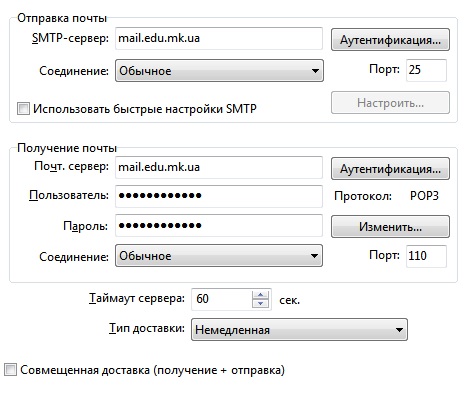
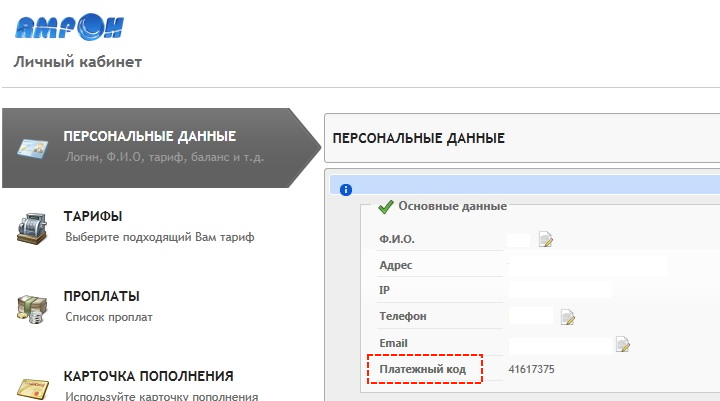
Свой „платежный код“ вы можете узнать зайдя в „Личный кабинет“ или обратиться в тех.службу по телефонам:
066-781-43-91
098-831-51-16
063-781-96-15
(0512)63-79-57
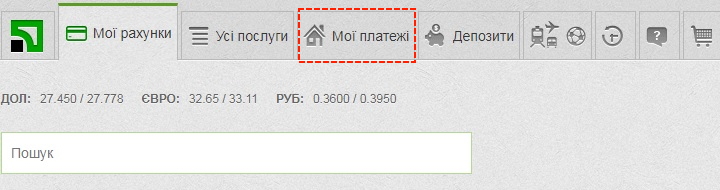
1. Перейдите в „Личный кабинет“ в Privat24
Выберите пункт „Мои платежи“
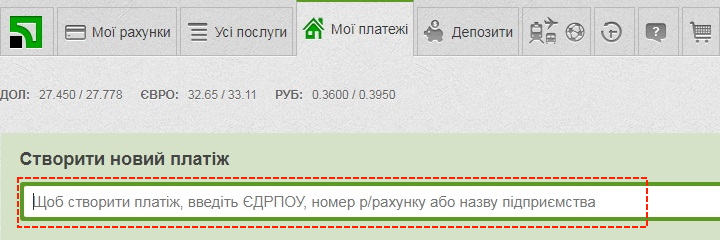
2. В строке поиска введите „Амрон“
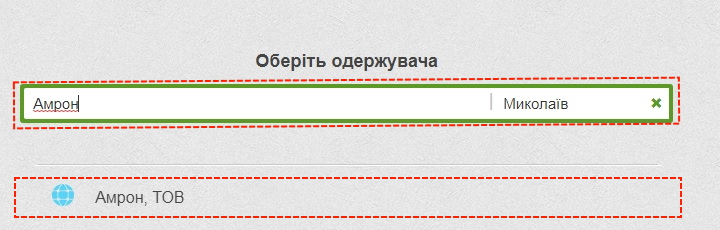
3. Из предложенных результатов выберите „Амрон, ООО“
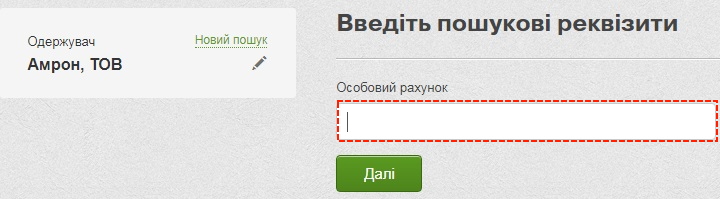
4. В строке „Лицевой счет“ введите ваш „платёжный код“
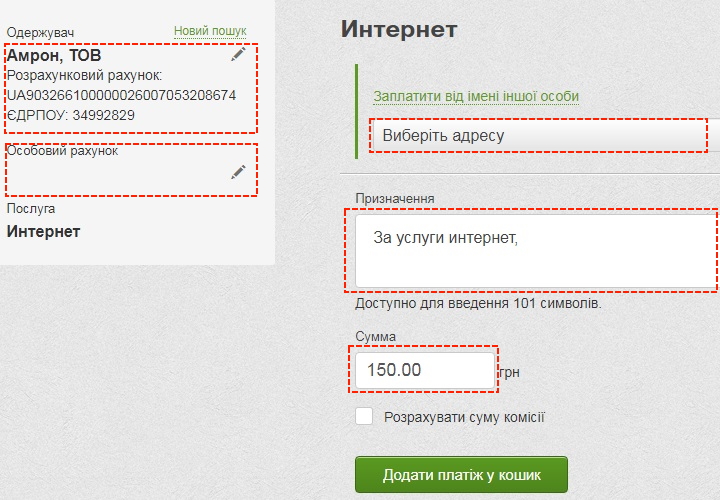
5. Убедитесь в валидности расчетного счета, как это указано на рисунке, укажите назначение платежа и сумму. Нажмите „Добавить платёж в корзину“ Перейдите в корзину и подтвердите оплату
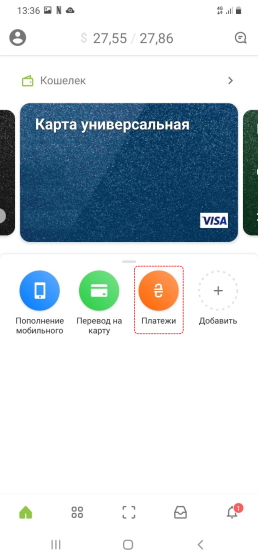
1. Зайдите в приложение Приват24 на вашем мобильном устройстве.
Выберите раздел „Платежи“
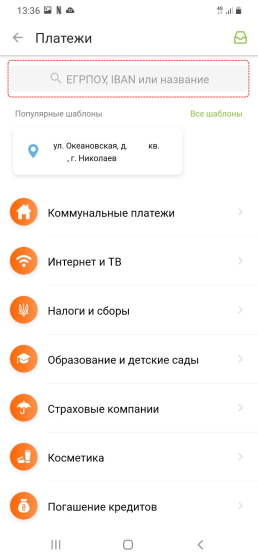
2. В строке введите „АМРОН“
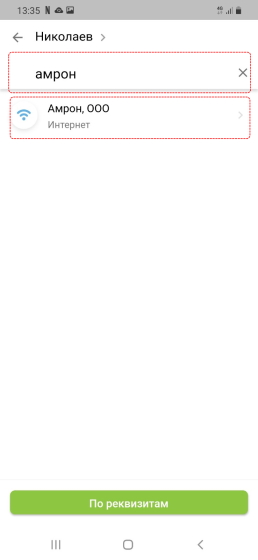
3. Из списка предложенных вариантов выберите „Амрон, ООО“
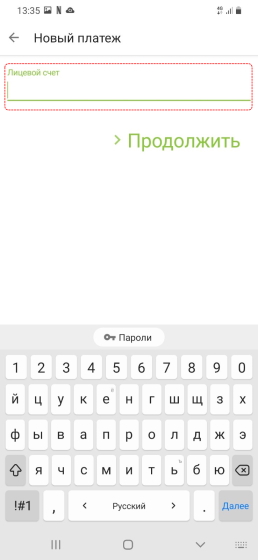
4. В строке „Лицевой счет введите ваш „платёжный код“
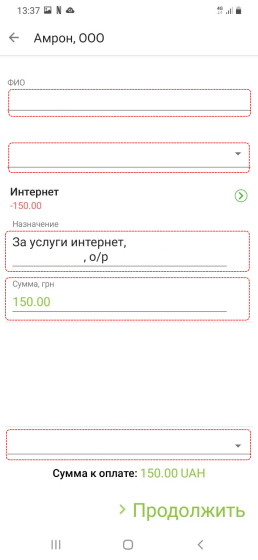
5. Заполните поля, укажите сумму платежа, нажмите „Продолжить“
Перейдите в корзину и нажмите подтверждение оплаты